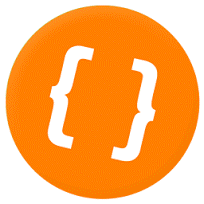
Внедрение видеоконференции WebRTC в ваш веб-проект
Для внедрения конференций используются простые возможности сервера по воспроизведению и публикации отдельных видеопотоков. Задействованы два основных метода JavaScript API playStream и publishStream, а также серверный код, который управляет статусами и следит за действиями участников: подключения, отключения, публикация потоков, остановка потоков.
Ниже будут показаны основные скрипты, их назначение и принципы работы. Все скрипты доступны на Github, в разделе examples/demo/conference и в виде сборки здесь.
HTML и JavaSript код для внедрения веб видеоконференции
examples/demo/conference/conference.html
Это простой HTML5 веб-интерфейс, который содержит пять видеоокон для воспроизведения видеопотоков участников конференции.
Обратите внимание, что каждый элемент ‘video’ имеет свой идентификатор:
remote-video-1
remote-video-2
и т.д.
Это важно, так как при воспроизведении потока нужно обязательно указать, в каком конкретно окне (элементе video) этот поток должен воспроизводиться.
Пример:
playStream({name:’stream-Alice’,remoteVideoElementId:’remote-video-2’});
В этом примере мы указываем, что поток с именем ‘stream-Alice’ должен воспроизводиться в элементе remote-video-2. Таким образом мы распределяем потоки по интерфейсу и можем выбрать любое расположение.
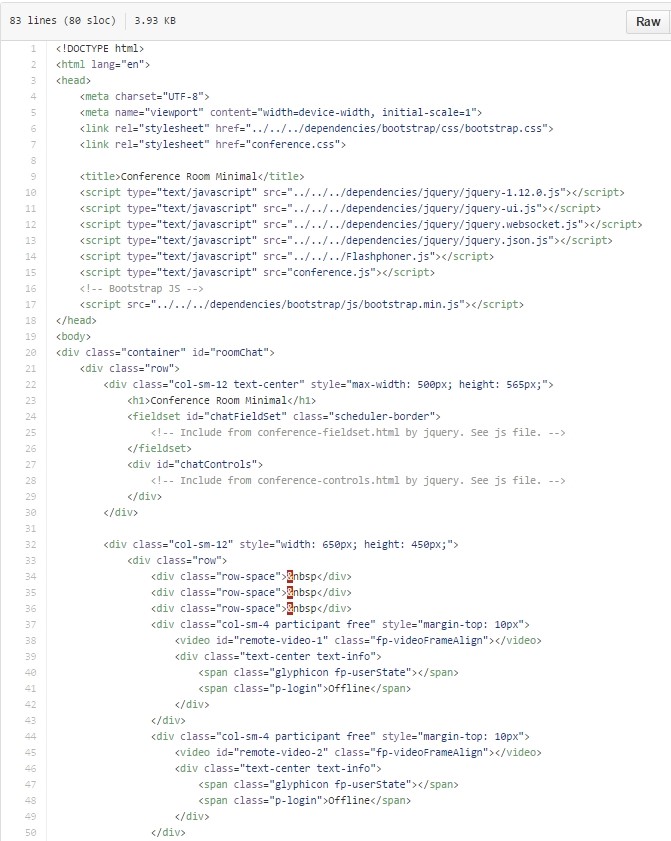
examples/demo/conference/conference.js
Этот скрипт обслуживает работу интерфейса конференции: добавляет / удаляет видео участников и отображает актуальные статусы.
Обратить внимание здесь нужно на реализацию метода connect()
При соединении с сервером, передается appKey: ‘conferenceApp’ и имя комнаты в поле ‘room’.
conferenceApp — это серверное приложение на языке Java, которое обрабатывает коннекты, дисконнекты, статусы потоков и рассылает эти статусы через dataEventLisener, тем самым реализуя логику работы конференции.
Серверное приложение доступно локально на сервере по адресу: http://localhost:9091/ConferenceApp и его работу можно увидеть в логе сервера flashphoner_manager.log
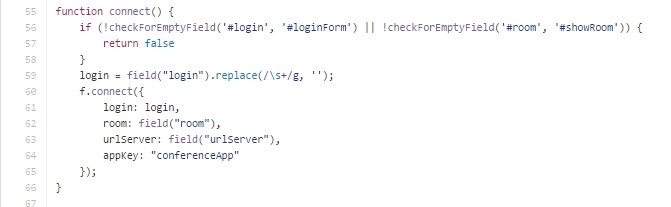
Кроме метода connect(), важным методом является dataEventListener, который вызывается со стороны сервера, каждый раз при обновлении статуса участника конференции.
Сервер может присылать следующие статусы для каждого из участников комнаты:
| Статус | Описание |
| JOINED | Участник присоединился к конференции |
| DISCONNECTED | Участник потерял соединение с конференцией |
| PUBLISHING | Участник опубликовал видеопоток |
| UNPUBLISHED | Участник конференции остановил публикацию видеопотока |
JOINED The participant joined the room
DISCONNECTED The participant disconnected from the room
PUBLISHING The participant published a video stream
UNPUBLISHED The participant unpublished a video stream
Эти четыре статуса позволяют веб-интерфейсу получать необходимую информацию о состоянии каждого участника и на основании этих данных делать необходимые изменения в интерфейсе, например изменять цвет статуса участника или удалять его видеоокно из DOM в том случае, если участник перестал отправлять видеопоток или покинул комнату.

Вы можете также использовать собственное серверное приложение написанное на PHP, JSP или другом серверном языке программирования. Ваше приложение может полностью управлять статусами и аутентификацией участников.
Исходный код управления конференцией на Java / Spring можно найти здесь. На скриншоте ниже показан Spring Controller ‘ConferenceApp.java’ который принимает JSON запросы connect, ConnectionStatusEvent, StreamStatusEvent и рассылает нотификации через встроенный вызов функцией sendData(), которая доставляет нотификацию на web-страницу в JavaScript dataEventListener.
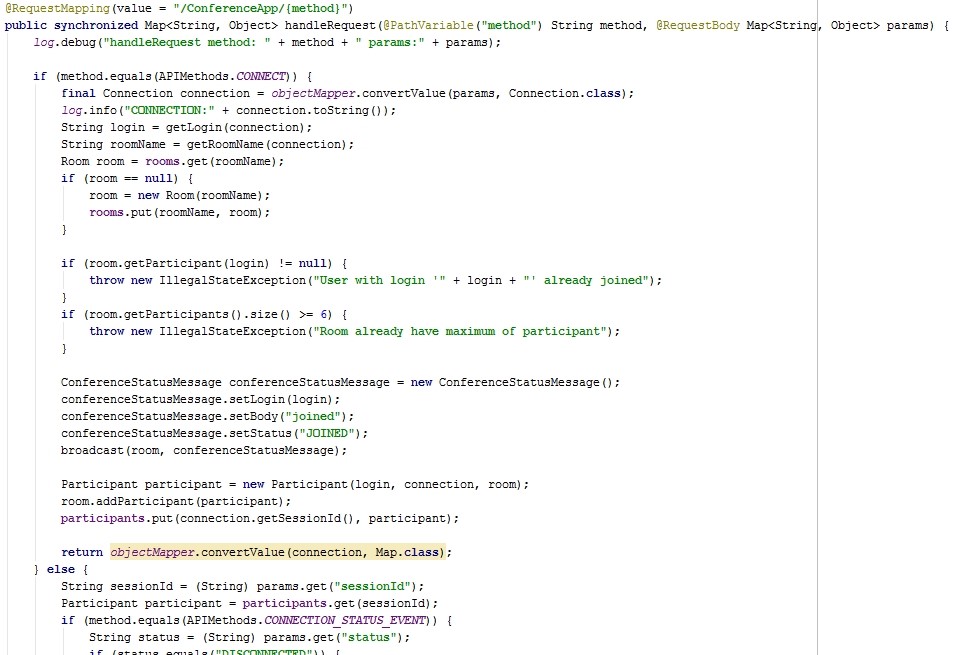
Для получения информации по тестированию и демо, перейдите пожалуйста в раздел Тестирование.
Эта страница скорее всего устарела
Посетите актуальную страницу для интеграции видеоконференций в ваш HTML-код
Загрузить Web Call Server 5
Системные требования: Linux x86_64, 1 core CPU, 2 Gb RAM, Java
Установка:
- wget https://flashphoner.com/download-wcs5.2-server.tar.gz
- Распаковать и установить с помощью скрипта 'install.sh'
- Запустить сервер с помощью команды 'service webcallserver start'
- Открыть веб-интерфейс https://host:8444 и активировать вашу лицензию
Если вы используете серверы Amazon EC2, то скачивать ничего не нужно.

